Power Pivot: o centro dos suplementos Power
O Power Pivot é o suplemento do Excel com o qual podemos executar uma análise de dados com milhares de linhas, com diferentes formatos e de diferentes origens, criar relações entre esses dados e partilhar as conclusões registadas. Permite-nos transformar quantidades enormes de dados em informação significativa para adquirir as respostas que precisamos rapidamente e com o conforto da familiaridade do Excel.
Vantagens do Power Pivot
Alavancar “grandes dados” em vez de criar modelos para planear níveis de inventário, analisar excedentes de horas extra e otimizar horários de trabalho ou usar os dados dos meios de comunicação e das redes sociais para identificar novas oportunidades de negócio, são tarefas que ficam mais fáceis de concretizar com o Power Pivot.
As principais vantagens do Power Pivot são as seguintes:
- Criar uma única tabela de Power Pivot a partir de múltiplas bases de dados. O Power Pivot pode ligar-se e juntar diversas e diferentes tipos de bases de dados.
- Juntar uma variedade de bases de dados. Podemos, por exemplo, importar dados do Microsoft Acess, do Excel, ou ainda, da internet.
- Calcular rapidamente. O Power Pivot faz manipulação de dados, ligações e cálculos rapidamente, mesmo quando temos enormes bases de dados.
- Ligar conjuntos de dados de diferentes fontes. Com as folhas de cálculo ou com as tabelas dinâmicas, normalmente, usamos a função VLOOKUP (PROCV) para juntar dois ou mais conjuntos de dados. Também é comum usarmos as funções INDEX (INDICE) ou MATCH (CORRESP), mas com milhões de linhas de dados, isto não é possível. O Power Pivot consegue detetar campos e juntar tabelas de forma automática, ou podemos nós especificar que campos queremos juntar.
- Criar tabelas e gráficos. Como nas Tabelas Dinâmicas, com o Power Pivot podemos usar os layouts previamente definidos para criar tabelas e gráficos.
- Criar KPI’s. Para as empresas é importante conhecer a sua performance em comparação com os objetivos traçados. Um KPI Power Pivot pode ser usado, por exemplo, para saber como estão as vendas de determinado vendedor em relação aos objetivos definidos para o mesmo.
- Manipular conjuntos de dados com Data Analysis Expressions (DAX). DAX é uma linguagem de fórmulas. Podemos utilizar o DAX para definir cálculos personalizados para colunas calculadas e para campos calculados. A linguagem DAX inclui algumas das funções utilizadas em fórmulas do Excel e funções adicionais concebidas para trabalhar com dados relacionais e executar agregação dinâmica.
- Capacidade de trabalho. O Power Pivot tem suporte para arquivos de até 2 GB e permite trabalhar com até 4 GB de dados na memória.
Como não há bela sem senão, vamos agora ver as desvantagens do Power Pivot:
- Não podemos usar o VBA (Visual Basic for Aplications).
- Não podemos editar células individuais.
- Não podemos criar grupos na tabela do Power Pivot. Nas Tabelas Dinâmicas podemos criar vários tipos de grupos, por exemplo, produtos, informação de vendas ou datas. No Power Pivot temos de utilizar as funções DAX para o fazer.
5 razões para usar o Power Pivot
- O Power Pivot faz parte dos suplementos ativos do Excel 2016.
- O Power Pivot fornece potentes capacidades de análise de dados.
- O Power Pivot não necessita de recursos, isto é, não necessita de nenhum servidor adicional ou de programadores.
- O Power Pivot pode ser facilmente aprendido por usuários que tenham alguma experiência com o Excel.
- O Power Pivot produzirá verdadeiras melhorias à sua capacidade de analisar e informar com dados.
Ativar o Power Pivot no Excel
Se a sua versão do Excel não é o Excel2016, terá, então, de seguir os seguintes procedimentos para instalar este Add-In, antes de usá-lo pela primeira vez: Escolha Arquivo > Opções > Suplementos > Suplementos COM > Ir > selecione Microsoft Office Power Pivot na lista e clique ok.
Se tem o Excel2016, consegue visualizar o separador Power Pivot na barra de ferramentas, logo não tem de o instalar. Ele está pronto a usar.

O separador Power Pivot tem algumas funcionalidades que podemos explorar:
Modelos de Dados
Gerir – ao clicar neste botão vamos para a janela do Power Pivot, propriamente dita, para carregar e trabalhar os dados
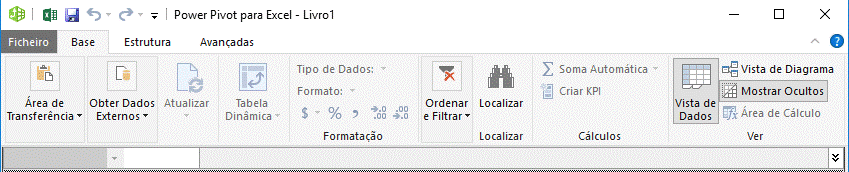
Cálculos
Medidas – são cálculos efetuados na análise de dados. Normalmente, uma medida é utilizada na área valores das tabelas ou gráficos dinâmicos. Podem ser implícitas ou explicitas, como veremos mais à frente.
KPI’s - Indicadores de desempenho de chave (KPIs) são medidas visuais de desempenho e utiliza-se para avaliar o estado e o valor atual de uma métrica em função de um alvo definido.
Tabelas
Adicionar a Modelos de Dados – liga uma tabela do Excel ao Modelo de Dados.
Atualizar Todas – atualiza todas as tabelas do Power Pivot que estão ligadas a tabelas do Excel.
Relações
Detetar – Deteta e cria relações automaticamente entre as tabelas usadas na tabela dinâmica selecionada.
Definições
Configura as definições do ambiente do Power Pivot e permite, também, escolher o idioma.
